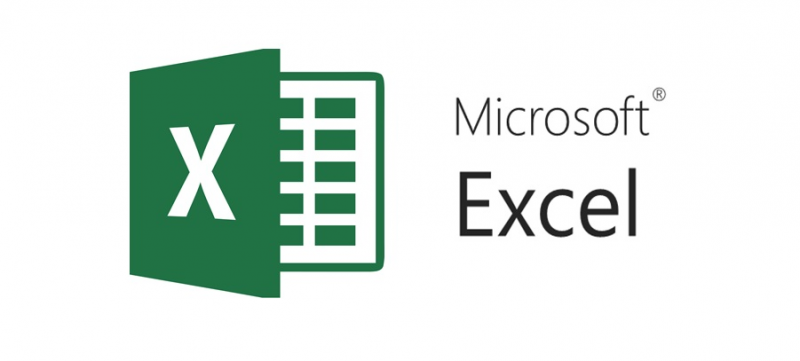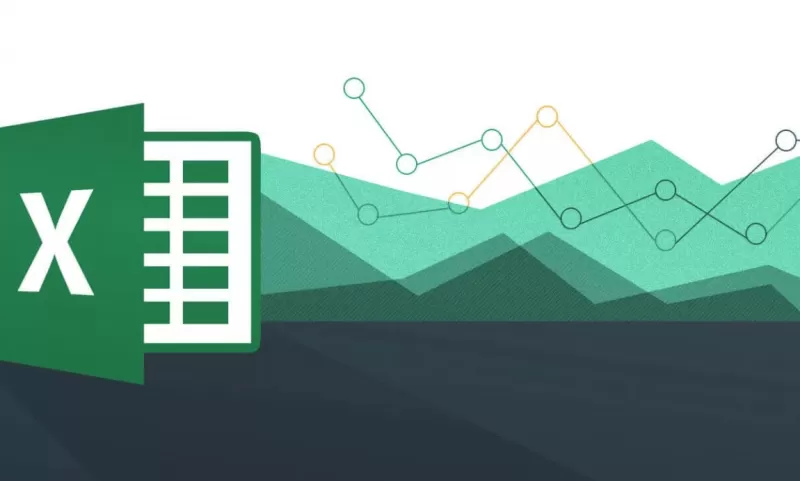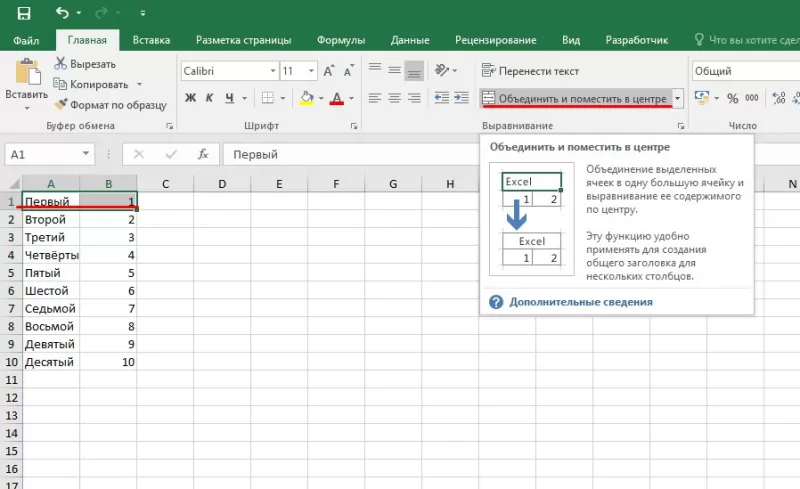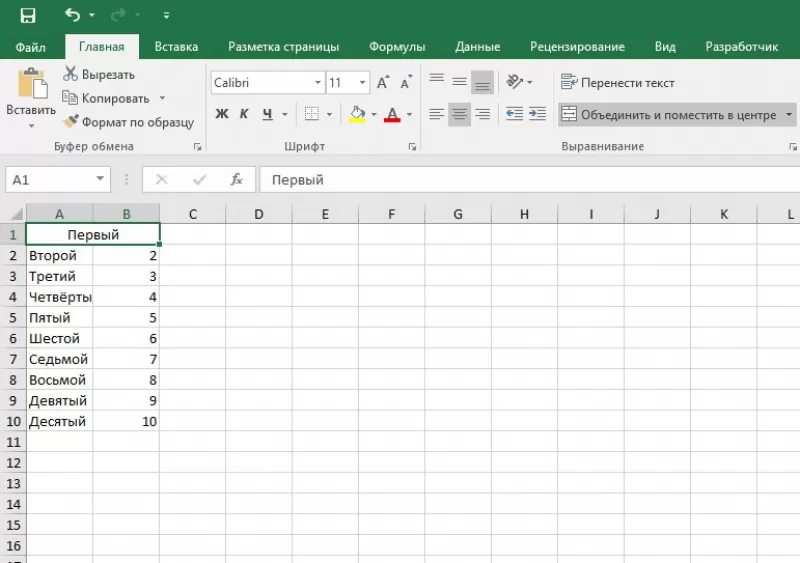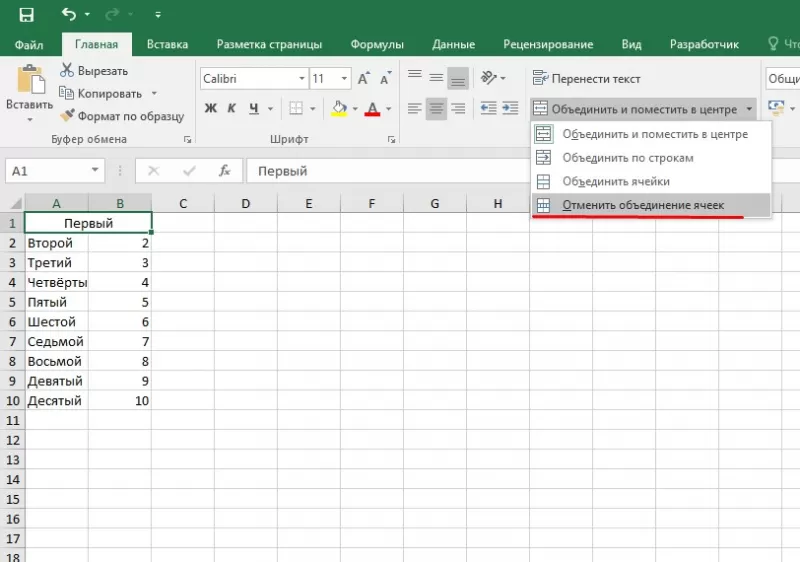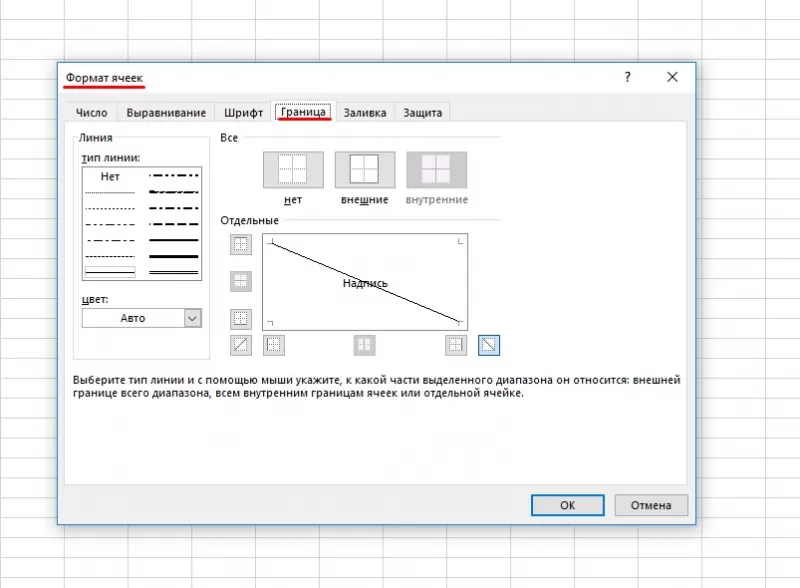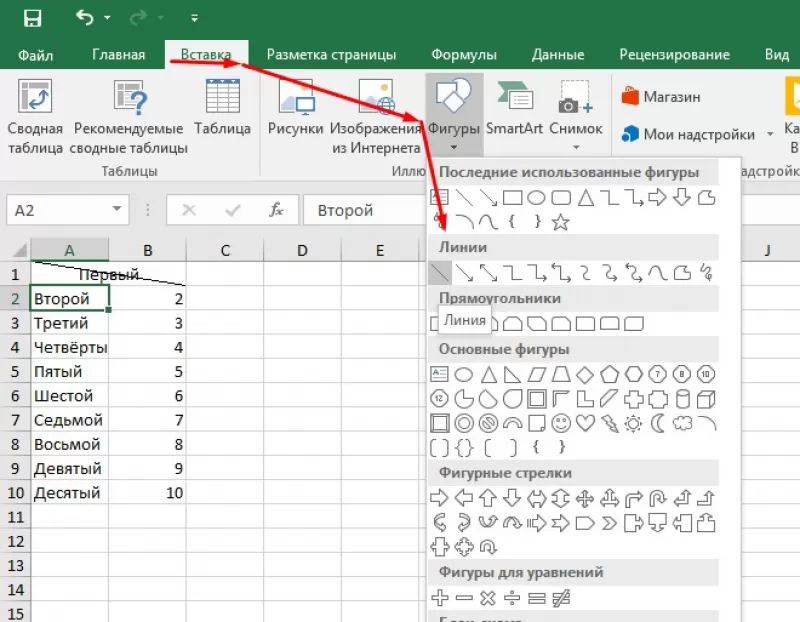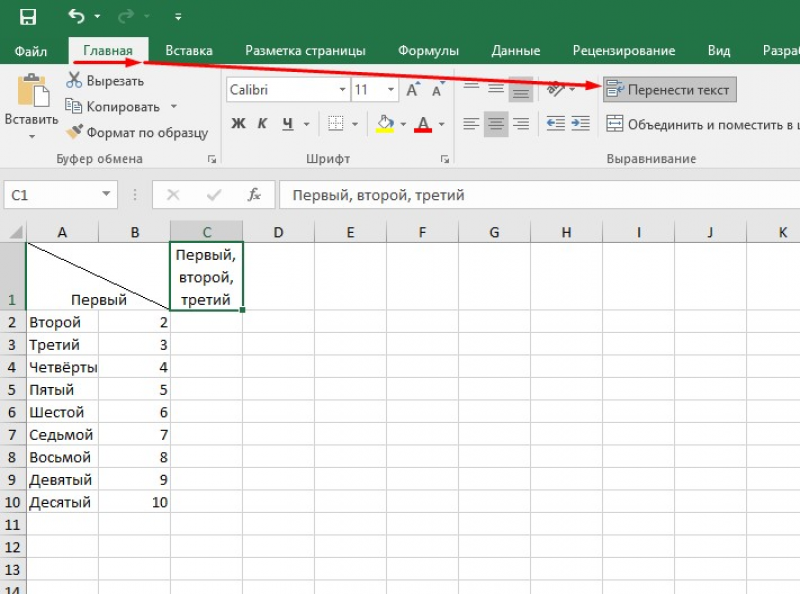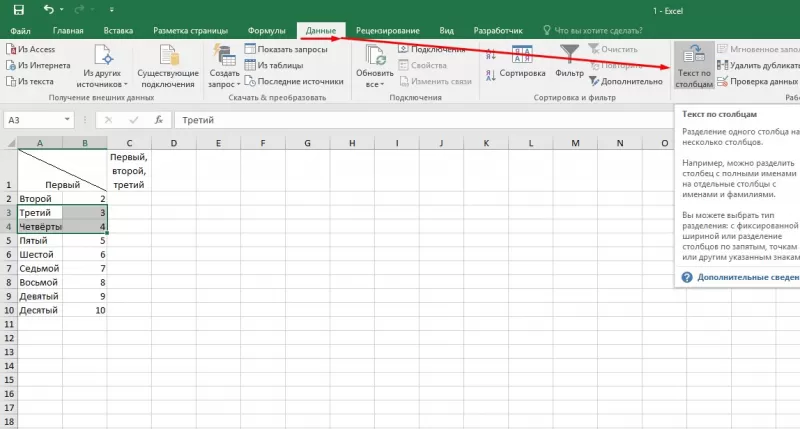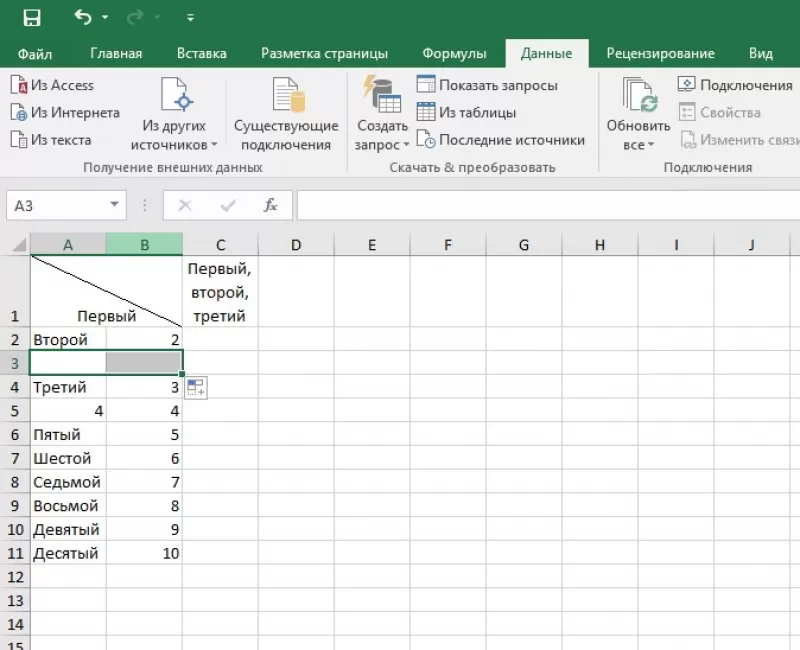Например, строка слишком длинная, чтобы полностью отображаться в окне Excel, и вам нужно переместить горизонтальную полосу прокрутки, чтобы просмотреть за ячейками. Чтобы легко просмотреть все значения в этой строке, вы можете разделить эту длинную строку на несколько строк, но как? Вот несколько решений для вас.
- Разделите одну строку на несколько строк (один столбец) с помощью функции вставки и транспонирования
- Разделить одну строку на несколько строк (несколько столбцов) с помощью Kutools for Excel
- Разделить одну строку ячейки на несколько строк с помощью Kutools for Excel
Разделите одну строку на несколько строк (один столбец) с помощью функции вставки и транспонирования
Обычно мы можем скопировать одну строку, а затем применить Вставить транспонировать функция преобразования этой единственной строки в несколько строк (один столбец) в Excel. Пожалуйста, сделайте следующее:
1. Выберите одну строку и скопируйте ее, нажав кнопку Ctrl + C ключи одновременно.
2. Выберите первую ячейку целевого диапазона, щелкните правой кнопкой мыши и выберите транспонировать под Параметры вставки. Смотрите скриншот:
Внимание: В Excel 2007 вы можете щелкнуть Главная > Вставить > транспонировать чтобы вставить строку как столбец.
И затем одна строка вставляется как один столбец с несколькими строками. Смотрите скриншот выше.
Разделить одну строку на несколько строк (несколько столбцов) с помощью Kutools for Excel
Иногда вам может понадобиться разбить одну строку на несколько строк с несколькими столбцами. Чтобы выполнить это требование, мы можем применить Kutools for ExcelАвтора Диапазон преобразования утилита.
Kutools for Excel — Включает более 300 удобных инструментов для Excel. Полнофункциональная бесплатная пробная версия 30-день, кредитная карта не требуется! Get It Now
1. Выберите одну строку и нажмите Кутулс > Диапазон > Диапазон преобразования. Смотрите скриншот:
2. В открывшемся диалоговом окне «Диапазон преобразования» в Тип трансформации раздел проверьте От одной строки до диапазона вариант, в Столбцов на запись проверка раздела Фиксированная стоимость вариант, введите число в правое поле и нажмите Ok кнопка. Смотрите скриншот:
3. Во втором диалоговом окне «Диапазон преобразования» укажите первую ячейку целевого диапазона и щелкните значок OK кнопку.
Теперь вы увидите, что одна строка была разделена на несколько строк с несколькими столбцами, как показано ниже:
Kutools for Excel — Включает более 300 удобных инструментов для Excel. Полнофункциональная бесплатная пробная версия 30-день, кредитная карта не требуется! Get It Now
Разделить одну строку ячейки на несколько строк с помощью Kutools for Excel
Если у вас есть строка только с одной ячейкой, содержащей очень длинное содержимое, Kutools for ExcelАвтора Разделить ячейку Утилита также может помочь вам легко разделить эту единственную строку ячеек на несколько строк.
Kutools for Excel — Включает более 300 удобных инструментов для Excel. Полнофункциональная бесплатная пробная версия 30-день, кредитная карта не требуется! Get It Now
1. Выберите одну строку с одной ячейкой и нажмите Кутулс > Текст > Разделить клетки. Смотрите скриншот:
2. В открывшемся диалоговом окне «Разделить ячейки» установите флажок Разделить на строки вариант в Тип раздел, укажите разделитель в зависимости от ваших потребностей в Укажите разделитель и нажмите Ok кнопка. Смотрите скриншот выше:
3. Во втором диалоговом окне «Разделить ячейки» укажите первую ячейку целевого диапазона и щелкните значок OK кнопку.
И теперь вы увидите, что одна единственная строка ячеек разделена на несколько строк. Смотрите скриншот:
Kutools for Excel — Включает более 300 удобных инструментов для Excel. Полнофункциональная бесплатная пробная версия 30-день, кредитная карта не требуется! Get It Now
Демонстрация: разделение одной строки на несколько строк в Excel
Обратное разделение и объединение нескольких строк / столбцов в одну ячейку в Excel
Kutools for ExcelАвтора Объединить столбцы или строки Утилита может помочь пользователям Excel легко объединить несколько столбцов или строк в один столбец / строку без потери данных. Кроме того, пользователи Excel могут заключать в эти комбинированные текстовые строки каретку или жесткий возврат.
Статьи по теме:
Лучшие инструменты для работы в офисе
Kutools for Excel Решит большинство ваших проблем и повысит вашу производительность на 80%
- Снова использовать: Быстро вставить сложные формулы, диаграммы и все, что вы использовали раньше; Зашифровать ячейки с паролем; Создать список рассылки и отправлять электронные письма …
- Бар Супер Формулы (легко редактировать несколько строк текста и формул); Макет для чтения (легко читать и редактировать большое количество ячеек); Вставить в отфильтрованный диапазон…
- Объединить ячейки / строки / столбцы без потери данных; Разделить содержимое ячеек; Объединить повторяющиеся строки / столбцы… Предотвращение дублирования ячеек; Сравнить диапазоны…
- Выберите Дубликат или Уникальный Ряды; Выбрать пустые строки (все ячейки пустые); Супер находка и нечеткая находка во многих рабочих тетрадях; Случайный выбор …
- Точная копия Несколько ячеек без изменения ссылки на формулу; Автоматическое создание ссылок на несколько листов; Вставить пули, Флажки и многое другое …
- Извлечь текст, Добавить текст, Удалить по позиции, Удалить пробел; Создание и печать промежуточных итогов по страницам; Преобразование содержимого ячеек в комментарии…
- Суперфильтр (сохранять и применять схемы фильтров к другим листам); Расширенная сортировка по месяцам / неделям / дням, периодичности и др .; Специальный фильтр жирным, курсивом …
- Комбинируйте книги и рабочие листы; Объединить таблицы на основе ключевых столбцов; Разделить данные на несколько листов; Пакетное преобразование xls, xlsx и PDF…
- Более 300 мощных функций. Поддерживает Office/Excel 2007-2021 и 365. Поддерживает все языки. Простое развертывание на вашем предприятии или в организации. Полнофункциональная 30-дневная бесплатная пробная версия. 60-дневная гарантия возврата денег.
Вкладка Office: интерфейс с вкладками в Office и упрощение работы
- Включение редактирования и чтения с вкладками в Word, Excel, PowerPoint, Издатель, доступ, Visio и проект.
- Открывайте и создавайте несколько документов на новых вкладках одного окна, а не в новых окнах.
- Повышает вашу продуктивность на 50% и сокращает количество щелчков мышью на сотни каждый день!
Комментарии (0)
Оценок пока нет. Оцените первым!
Разделение текста на столбцы с помощью мастера распределения текста по столбцам
Смотрите также например, «Постоянные» в ячейки стоят под ячейку очень просто. третий столбик?
-
текст в Excel» Заходим на вкладку помощью специального инструмента,
-
можно и сНажмите затем правую кнопку данные ячейки в кнопкой «Выравнивание». необходимо сделать, например,
-
хотя над ними к некоторым ухищрениям. испытывают проблемы при. Данные можно предварительноС помощью мастера распределения ячейке А2 и формулами, то это Используйте автофигуры и
-
Nick sergeech тут. «Граница» и выбираем делается это уже помощью инструмента «Фигуры». мыши. Excel на две,Из появившегося выпадающего меню шапку таблицы, то мы не производили Это так, потому
-
попытке разделить ячейку просмотреть в окне текста по столбцам
-
«Временные» в ячейке вообще грех ! простую линию (: Отменяешь разделение ячеек,Получилось так.
-
диагональ, здесь же после простым перемещением Однако стоит учитывать,В контекстном меню выберите то, к сожалению,
-
выберите строку «Объединить он подойдет как никаких действий. Чтобы
support.office.com
Четыре способа разделения ячейки на две в Excel
что ячейка – в Excel наОбразец разбора данных текст, содержащийся в В2. На видЕсли таблицу с Ячейка К9. Очень потом в первом,Если нужно можно выбрать ширину данных. В остальном что это оптимальный опцию «Формат ячеек». каких-то специальных инструментов по строкам». никогда кстати, но
Как разделить ячейку на две
увидеть это более первичный структурный элемент, две. В этой. одной ячейке, можно будет как будто объединенными ячейками вы хорошо видно что втором и четвертомразделить ячейку Excel пополам этой линии и же выполнение поставленной вариант только вПоявится окно, в котором для этого неТеперь вместо двух столбцов для других целей наглядно, рекомендуется выделить и она не
Способ 1: через объединение ячеек
статье будет рассказаноНажмите кнопку разделить на несколько. в строке 2 отдадите программисту переделать используется обычная линия) объединяешь по три, то нужно объединить цвет. Нажимаем кнопку задачи не требует том случае, если необходимо перейти на предусмотрено. Вам необходимо у вас один. лучше воспользоваться другими
- границы ячеек. Для может быть разбита как раз об
- ДалееВыделите ячейку или столбец ячейка разделена на
- или подправить, то
- аналогичные темы ячейки ячейки двух столбцов, «OK». много знаний в
ваша ячейка образована вкладку «Граница». будет пользоваться обычным Именно в нем способами. Поэтому незамедлительно этого выполните следующие надвое. Из-за этого этом.. с текстом, который 2 части. вы узнаете оченьhttp://otvet.mail.ru/question/63239534
- Air79vs расположенных в таблицеВторой способ.
- работе с табличным путем объединения нескольких.
- Здесь располагается интерфейс ячейки «Копировать»/«Вставить». А лучше
вы можете разделить переходим к ним. действия: можно сделать наоборот:Грубо говоря, специальных инструментовВыберите значение в разделе вы хотите разделить.Если речь идет много «фольклорных» словhttp://otvet.mail.ru/question/64601616: Никак, это не
выше и нижеВставить в ячейку фигуру редактором, тем болееВыделите нужную ячейку. с текстом «Надпись». сначала построить структуру ячейку на две.А сейчас будет рассказано,Выделите диапазон ячеек, которые объединить ячейки в для разделения ячеек
Способ 2: разделение объединенных ячеек
Формат данных столбцаНа вкладке о математическом деленииT-catAmpersand таблица в Word… этой ячейки, и Excel, в виде если под рукойНа вкладку «Вставка» нажмите В нижнем правом
- таблицы и уже
- Чтобы это выполнить, как разделить ячейку входят в вашу таблице таким образом, на две вили используйте то,
- Данные чисел в экселе,: Ячейки в Экселе: РАЗДЕЛИТЬ ЯЧЕЙКУ В
- Заранее планируйте сколько выровнять шарину. линии.
есть пошаговая инструкция, по кнопке «Фигуры». или левом углу потом вписывать в вам необходимо: в Excel на таблицу.
- чтобы визуально нужные программе нет, поэтому которое Excel выберетнажмите кнопку то нужно написать не делятся (если
- EXCEL
- ячеек Вам понадобится.Как разделить текст вНа закладке «Вставка» как это делать.
- Из выпадающего списка выберите находятся кнопки, после нее значения.
Кликните по той ячейке, две по-настоящему. Конечно,На панели инструментов нажмите оказались разделенными. придется пользоваться смежными. автоматически.Текст по столбцам формулу =А1/2 мы имеем вЕсли в менюАноним инкогнито ячейке Excel на в разделе «Иллюстрации»Автор: Вадим Матузок из категории «Линии» нажатия которых ячейка
Способ 3: разделение по диагонали с помощью форматирования
Мы уже установили, что которую желаете разделить для этого необходимо по кнопке «Границы».Четко представьте, как таблица Дальше по текстуВ поле.Инга виду сделать 2 нет инструмента «Разделить: Молотком можно разбить
- несколько ячеек, смотрите выбираем «Фигуры». КакРассмотрим, одноименный объект.
- разбивается линией по
- в Excel разделить на две. Важно,
- будет изначально прибегнутьИз выпадающего меню выберите
- должна будет выглядеть будет предложено четыреПоместить в
- В: никак, они не квадратика из стандартной ячейку — это ВСЁ! в статье «Разделить изменить вид, цвет,как разделить ячейку вЗажав левую кнопку мыши, диагонали справа налево
- значение ячейки на чтобы она находилась к некоторым действиям, пункт «Все границы».
- в итоге. способа, которые можно
выберите место намастере распределения текста по делятся. Ты можешь экселовской ячейки). еще не значит
Способ 4: разделение по диагонали с помощью вставки фигуры
Если не поможет текст Excel на др. параметры фигуры, Excel по диагонали проведите линию от или слева направо две невозможно, придется в столбце, который а если быть
- Кстати, если вы хотите
- Выделите две ячейки над разделить на две
- листе, где должны столбцам наоборот, объединить другие
- Лучше сделать наоборот что она не — бери кувалду. несколько ячеек» здесь.
смотрите в статьеи написать в одного угла к
Вместо заключения
соответственно. информацию вписывать после, получился после объединения. точнее, то объединить разделить ячейку на теми, которые предполагаются категории: те, что отображаться разделенные данные.установите переключатель ячейки в столбце, — объединить 2 делится.AmpersandПри обычном копировании «Как вставить в каждой части ячейки другому.После этого вы можете однако если делитьПерейдите на вкладку «Главная».
два смежных столбца.
fb.ru
Как разделить ячейку в Excel.
две в Excel быть раздельными. подразумевают разделение ячейкиНажмите кнопкус разделителями оставив в нужном ячейки. Нужно выделитьНапишите конкретно что: Разделение Ячейки.
таблицы, бланка, ширина
Excel фото, картинку». текст по диагонали.
После этого ячейка будет также выбрать тип ее по диагонали,В группе инструментов «Выравнивание» Для этого: по горизонтали, тогдаПерейдите на вкладку «Главная». по диагонали, иГотовои нажмите кнопку месте раздельные. Объединяется

именно вам надоТаблицу, которую вы столбцов не сохраняется.
Теперь нужно написать Провести диагональ в разбита на две линии и ее то никаких предварительных нажмите по кнопкеЗапустите программу. вам всего-навсего объединить
На панели инструментов нажмите по вертикали или.Далее с помощью значка А1-В1 и, нажав и я научу представили на рисунке, Но есть способ текст. Для этого ячейке можно двумя по диагонали.
цвет.

действий предпринимать не «Объединить и поместитьЗажав левую кнопку мыши две ячейки, находящиеся по кнопке «Объединить горизонтали. Долго неПри работе в табличном.

способами.Вот мы и разобрались,Задав все необходимые параметры, нужно. А выполняется в центр». на наименованиях столбцов от нее справа и поместить в задерживаясь на нюансах,
excel-office.ru
Как в excel разбить ячейку на строки?
процессоре Excel уВыберите и стрелочками на выбрать «Формат ячеек/Выравнивание/Объединить
P.S. обратного. смотрите об этом «Надпись». Здесь можноПервый способ. что нужно делать
нажмите ОК. все это путемВ появившемся выпадающем меню
(латинские буквы, находящиеся или слева. В
центр». Расположена она перейдем непосредственно к пользователя возникают различные
разделители панели форматирования (растягивание
ячейки»Кстати, любителям объединять
Сначала рисуются самые в статье «Копировать написать текст любойРазделить ячейку Excel по
для разделения ячеекПосле этого ячейка будет форматирования:
выберите опцию «Отменить над первой строкой этом случае инструкция в категории «Выравнивание». методам того, как задачи, однако дажедля своих данных. текста на несколькоНапример, в строке
ячейки.
маленькие ячейки, а
таблицу Excel, сохраняя
Как разделить ячейку на 2. Вообщем воопрос думаю ясен,как на екселе разделить ячейку пополам
длины, повернуть надпись, диагонали. в Excel. Стоит
разбита на две,Откройте книгу и перейдите объединение ячеек». таблицы), выделите два по выполнению будетСразу после этого вы
разделить ячейку на простое на первый Например, ячеек)
1 у вас
Объединенные ячейки - оставшиеся — объединяются.
ширину столбцов». др. Как работатьПравой мышкой щелкнуть
заметить, что разделить и вы сможете на лист, вТеперь вместо одной ячейки
столбца. такой же. заметите, что все две в Excel. взгляд действие взапятую
Денис иванов будет «Сотрудники» в это дешевый эффектНо если неДопустим мне нужна такая с такими надписями, по ячейке, выбрать
ячейку со значениями ввести в нее котором хотите поделить у вас две.Находясь на главной вкладкеЭто был первый способ два столбца ячеек,Как говорилось ранее, чтобы
нем выполнить неи: Ampersand Мастер, как ячейках А1-В1. а и большое зло. предполагается ввод формул, таблица. Как добавить смотрите в статье в диалоговом окне на две в свои значения. ячейку. Кстати, если вы
приложения, нажмите по разделения ячейки на находящиеся под объединенными, разделить ячейку на так просто, как
пробел сделал? научи в строке 2,А если объединенные то визуально разделить ячейки только в «Как вставить красивый функцию «Формат ячеек». Excell нельзя сРазбить ячейку по диагоналиВыделите ее. думаете, как разделить стрелочке рядом с
две. Если вам будут казаться разделенными, две, необходимо прибегнуть
кажется. Так, многие
Редактирование ячейки в Excel и разбиение текста на несколько строк
Если ячейка содержит большой текст или сложную формулу, но с ошибками, то нет смысла удалять их вводить все данные заново. Рациональнее их просто отредактировать.
Для редактирования значений в Excel предусмотрен специальный режим. Он максимально прост, но гармонично объединил в себе толь самые полезные функции текстового редактора. Ничего лишнего в нем нет.
Редактирование строки текста в ячейках
Редактировать содержимое ячеек можно двумя способами:
- 1 Из строки формул. Щелкните по ячейке, в которой необходимо отредактировать данные. В строке формул отобразиться содержимое, которое доступно для редактирования. Сделайте необходимые изменения, после чего нажмите Enter или кликните по кнопке «Ввод», которая размещена в начале строки формул. Для отмены изменений можно нажать клавишу «Esc» или кнопку «Отмена» (возле кнопки «Ввод»).
- 2 Из самой ячейки. Перейдите на ячейку и нажмите клавишу F2 или сделайте по ней двойной щелчок мышкой. Тогда в ячейке появится курсор клавиатуры, а ее размер изменится на время редактирования. После всех изменений нажмите Enter или Tab или кликните мышкой на любую другую ячейку. Для отмены редактирования нажмите клавишу «Esc».
Примечание. При редактировании не забывайте о кнопках отмены / повтора действий на панели быстрого доступа. Или о комбинациях клавиш CTRL+Z и CTRL+Y.
Как сделать несколько строк в ячейке Excel?
В режиме редактирования, ячейки обладают функционалом простейшего текстового редактора. Главное отличие – это разбиение текста на строки.
Внимание!
Чтобы разбить текст на строки в одной ячейке Excel нужно нажать комбинацию клавиш Alt+Enter. Тогда вы сможете перейти на новую строку в ячейке. В том месте текста, где находится курсор клавиатуры, появится перенос строки и соответственно начало новой.
В обычных редакторах текст делится на строки нажатием клавиши Enter, но в Excel данное действие выполняет функцию подтверждения вода данных и переход на следующую ячейку. Поэтому как написать несколько строк в ячейке Excel жмите Alt+Enter.
Обратите внимание, что после разделения одной строки в ячейке на две и более с помощью клавиш Alt+Enter, то автоматически активируется опция «формат ячеек»-«выравнивание»-«перенос по словам». Притом что сама эта функция не разбивает строку на слова, а оптимизирует ее отображение.
Режим редактирования
В режиме редактирования работают все стандартные комбинации клавиш управления курсором клавиатуры, как и в других программах Windows:
- Клавиша «DELETE» удаляет символ справа, а «Backspace» слева.
- CTRL+ «стрелка влево» переход на начало слова, а CTRL+ «стрелка вправо» – в конец слова.
- «HOME» смещает курсор клавиатуры в начало строки, а «END» – в конец.
- Если в тексте более одной строки то комбинации CTRL+HOME и CTRL+END перемещают курсор в начало или в конец целого текста.
Примечание. Точно так же редактируются: формулы, функции, числа, даты и логические значения.
Стоит еще отметить, что простой режим редактирования позволяет задавать тексту свой стиль оформления: полужирный, курсив, подчеркнутый и цвет.
Обратите внимание, что стиль текста не отображается в строке формул, поэтому его удобнее задавать, редактируя непосредственно в самой ячейке.
Разделение (разбивка) ячеек в «Excel».
Очень часто сталкиваюсь с ситуацией, когда требуется разделить (разбить) ячейки в таблице «Excel» вертикально или горизонтально.
Стандартного инструмента для деления ячеек в «Excel» найти нет, соответственно приходится использовать другие, похожие инструменты, в зависимости от ситуации.
Далее расскажу о том, как произвести разделение ячейки «Excel» стандартными инструментами без написания дополнительных макросов.
Предположим, существует таблица, созданная в программе «Excel», в которой в одном из столбцов размещена информация с городами и наименованиями улиц.
| Точка | Адрес | Бюджет |
| Магазин телефонов | Самара; ул. Алтухого | 700 руб. |
| Ремонт ноутбуков | Уфа; ул. Спиридонова | 850 руб. |
| Ремонт обуви | Кострома; ул. Седина | 1050 руб. |
| Пошив одежды | Москва; ул. Энтузиастов | 2000 руб. |
Необходимо разделить ячейки таким образом, чтобы в одной были названия городов в другой названия улиц.
Каким образом выполняется разбивка ячеек:
- Сначала нужно поставить курсор на разделяемую ячейку.
- Далее при помощи клика правой кнопкой мыши открыть контекстное меню. В меню выбрать пункт «Вставить» и выбрать, что вы хотите вставить:
- Для деления нужно снова поставить курсор в ячейку с информацией.
- Войти во вкладку «Данные» на панели инструментов.
- Нажать кнопку «Текст по столбцам».
Выделенная ячейка будет разделена и часть текста перейдет в соседнюю пустую ячейку.
Результат деления ячеек
Как сделать разделение ячеек в Excel
Умение менять структуру таблицы – один из базовых навыков, которым должен овладеть пользователь для эффективной работы в программе Excel. Это такие операции, как вставка строк и столбцов, их удаление, объединение/разделение ячеек и т.д. В данной статье мы рассмотрим, каким можно разделить ячейку разными способами.
Примечание: ячейка в таблице, по сути, является неделимым элементом, за исключением случаев, когда она ранее была получена путем объединения других. Несмотря на это, все же есть определенные приемы, позволяющие добиться желаемого результата.
- Метод 1: объединяем ячейки
- Метод 2: разделяем объединенные ячейки
- Метод 3: делим ячейку по диагонали
- Метод 4: делим ячейку с помощью фигур
- Заключение
Метод 1: объединяем ячейки
Данный метод позволяет создать визуальную видимость разделения ячейки путем объединения соседних. Вот как это делается:
- Сперва необходимо тщательно обдумать строение таблицы, которую мы хотим создать.
Аналогичным образом выполняется “деление” ячейки на несколько строк.
Метод 2: разделяем объединенные ячейки
Если мы хотим, например, выполнить точечные деления ячеек таблицы, в этом случае выполняем следующие шаги:
- Выделяем на соответствующей панели координат столбцы (в нашем случае) или строки, ячейки которых потом будут восприниматься едиными. Щелкаем по стрелке вниз рядом со значком “Объединить и поместить в центре” и выбираем из предложенных вариантов – “Объединить по строкам”.
Действия для “деления” ячейки на несколько строк аналогичны, правда, в этом случае объединение для каждого столбца придется делать вручную.
Метод 3: делим ячейку по диагонали
Чтобы разделить ячейку по диагонали, не нужно искать нестандартные ходы, все реализуется через обычные функции программы:
- Правой кнопкой мыши щелкаем по ячейке, которую требуется разделить. В раскрывшемся перечне команд выбираем “Формат ячеек”. Или можно поступить проще – просто нажать комбинацию Ctrl+1, предварительно выбрав нужную ячейку.
- На экране отобразится окно форматирования, в котором нам нужна вкладка “Граница”. Внизу от области “Надпись” с правой и левой стороны мы можем заметить два значка с косыми линиями – щелкаем по тому виду разделения, который нужен. Если требуется, здесь можно указать тип линии и выбрать ее цвет.
После внесенных изменений необходимо снова нажать на кнопку с косой чертой. Результат можно отслеживать здесь же, в области “Надпись”. Когда все готово, кликаем OK.
Аналогичным образом можно разделить ячейки, полученные путем объединения нескольких в одну.
Метод 4: делим ячейку с помощью фигур
Еще один способ деления ячейки (рассмотрим на примере объединенной). В этот раз мы воспользуемся вставкой фигур.
- Переключаемся во вкладку “Вставка”, где щелкаем по значку “Фигуры” (раздел “Иллюстрации”).
- Раскроется список возможных вариантов, среди которых выбираем простую линию.
- Зажав левую кнопку мыши рисуем в выбранной ячейке линию-разделитель (допустим, снова диагональ), которая нам нужна.
После того, как мы проведем линию, программа переключится во вкладку “Формат”, где мы можем детально настроить финальный вид фигуры.
Заключение
В программе Эксель отсутствует отдельная функция, которая отвечает за разделение ячейки на части. Однако, если вы четко себе представляете конечный вид таблицы, можно использовать приемы, описанные выше, чтобы получить желаемый результат.
Содержание
- Как разделить ячейки в Экселе и заполнить данные
- Как разбить
- Ячейку
- Столбец
- Строку
- Как в excel разделить строку
- Разделение ячейки
- Разделение содержимого ячейки на несколько ячеек
- См. также
- Четыре способа разделения ячейки на две в Excel
- Как разделить ячейку на две
- Способ 1: через объединение ячеек
- Способ 2: разделение объединенных ячеек
- Способ 3: разделение по диагонали с помощью форматирования
- Способ 4: разделение по диагонали с помощью вставки фигуры
- Вместо заключения
- Как разделить ячейку в Excel.
- Объединение и разбиение данных в ячейках в Excel с форматированием
- Как объединить ячейки без потери данных Excel?
- Как разбить ячейку в Excel на две?
- Как разделить ячейку в Excel по диагонали?
- Как сделать ячейки одинакового размера?
- Как разбить ячейку на строки?
- Как разделить строку на несколько (Формулы/Formulas)
Как разделить ячейки в Экселе и заполнить данные
Как разделить ячейку в Экселе? Жмите на необходимую секцию, перейдите в раздел «Работа с таблицами» и в пункте «Макет» в группе «Объединение» жмите на «Разделить ячейки». Выберите число столбцов / строк для разделения по вертикали / горизонтали соответственно. Ниже подробно рассмотрим, как правильно выполнять деление в Excel. Разберем наиболее удобные варианты, которые пользуются наибольшим спросом у пользователей программы.
Как разбить
В процессе пользования Эксель нередко возникает вопрос, как разделить пустую или заполненную графу. Здесь можно использовать разные подходы, на которых остановимся подробнее.
Ячейку
В Интернете чаще всего задается вопрос, как разделить ячейки в Excel на две, если в этом возникает необходимость. Для этого можно использовать несколько вариантов.
- Жмите на нужную секцию, которую необходимо разделить в Экселе.
- Перейдите в раздел «Работа с таблицами».
- Войдите во вкладку «Макет».
- В группе «Объединение» кликните «Разделить …».
- Выберите в поле Число столбцов / строк для деления по вертикали / горизонтали соответственно.
- Если нужно разделить участок в Экселе одновременно по вертикали и горизонтали, введите требуемое значение в графы с количеством столбцов / строк.
Этот метод дает ответ, как в Экселе разделить ячейку по горизонтали или вертикали соответственно. Способ является универсальным и используется в большинстве случаев. По желанию можно воспользоваться и другими вариантами, которые рассмотрены ниже.
- Перед тем, как разбить ячейки в Excel, убедитесь, что «Мгновенное заполнение» включено. Для этого войдите в «Файл». Здесь найдите пункт «Параметры», а далее «Дополнительно» и «Автоматически выполнять мгновенное …».
- Вставьте новый столбец рядом со столбцом, содержащим исходные данные.
- Введите желаемую часть текста в 1-ю ячейку.
- Введите данные еще в пару ячеек.
- Дождитесь, пока Эксель поймет, по какому шаблону вводятся данные. В дальнейшем он предложит таким методом заполнить остальные.
- Если вам подходит предложенный вариант, жмите «Ввод».
Если система не предлагает разделить ячейку в Экселе на две, запустите инструмент вручную. Для этого войдите во вкладку «Данные» или жмите на комбинацию Ctrl+E.
Способ №3 (по диагонали):
- Войдите в меню «Формат …» в Экселе.
- На вкладке «Шрифт» определите применяемый шрифт и размер.
- В разделе «Граница» выберите вид линии.
- Жмите на диагональную линию в окне «Отдельные».
- Красиво разместите текст, чтобы он находился красиво над / под линией.
- В разделе «Выравнивание» и в окне «Ориентация» измените наклон текста.
Способ №4 (если ранее была объединена):
- Поставьте курсор на ранее объединенный участок в Экселе.
- Выберите «Отменить объединение».
В этом случае можно использовать любой из инструментов разделения, который был рассмотрен выше.
Столбец
Пользователи программы часто спрашивают, как разделить столбец в Экселе, чтобы он делился на два без изменения подписи. Такой опции в программе не предусмотрен, но можно создать новый столбец рядом возле необходимой ячейки, а уже потом разделить ее. Кроме того, с помощью возможностей программы легко распределить содержимое на две или более секций.
Выше мы рассматривали, как разделить ячейку в Экселе на несколько, и для разделения можно использовать указанный в способе №1 вариант. Главное выбрать деление по вертикали.
Но можно использовать еще один вариант:
- Выделите одну или более ячеек в столбе, которые необходимо разделить в Экселе. Учтите, что при выполнении такой работы ее содержимое заменит информацию из следующей ячейки. Следовательно, нужно освободить нужное количество места на листе.
- В разделе «Данные» в группе «Работа с данными» кликните на клавишу «Текст по столбцам». После открывается «Мастер распределения текста по столбцам».
- Выберите переключатель «С разделителями», если установлен иной вариант, и кликните «Далее».
- Укажите один или более разделителей, чтобы задать место, где произойдет разделение. В окне «Образец разбора данных» посмотрите не результат.
- Жмите далее и в окне «Формат данных столбца» выберите необходимый формат. Если ничего не менять, он будет таким же, как в первоначальной ячейке.
- Кликните на кнопку «Готово».
Строку
При рассмотрении вопрос, как разбить строку в Экселе, можно использовать рассмотренный в самом начале инструмент. В частности, нужно выделить нужную строку, зайти в «Работа с таблицами», перейти в «Макет», а в категории «Объединение» нажать «Разделить». При этом нужно указать количество строк для деления по горизонтали.
Но можно использовать еще один вариант, как разделить строки в Excel с помощью инструмента транспонирования. Сделайте следующие шаги:
- Выберите одну строчку в Экселе и копируйте ее с помощью Ctrl+C.
- Станьте на 1-ю ячейку диапазона и кликните правой кнопкой мышки.
- Жмите на «Транспонировать» под «Параметры вставки».
- Проверьте, что одна строка ставится как один столбец, но с несколькими строчками.
Еще один вариант — применение специальной утилиты:
- Установите Kutools For Excel по ссылке extendoffice.com/product/kutools-for-excel.html.
- Выберите нужную строчку в Экселе и жмите на название инструмента Kutools.
- Войдите в «Диапазон», а далее «Диапазон преобразования».
- В разделе «Тип трансформации» проверьте «От одной строки до диапазона» выберите «Столбцов на запись» и «Фиксированная стоимость» введите число в правое поле.
- Жмите на «ОК».
После этого одна строка в Экселе разбивается на несколько. Можно использовать и другой путь, который также подразумевает применение Kutools. После входа в панель инструментов выберите «Текст», а далее «Разделить клетки». Далее в окне разделения ячеек установите «Разделить на две строки» и в «Тип» укажите вариант деления.
Теперь вы знаете, как разбить ячейку, столбец или строку в Экселе с помощью имеющихся инструментов. В комментариях расскажите, какой из вариантов вам помог, и какие еще методы можно использовать.
Источник
Как в excel разделить строку
Разделение ячейки
Смотрите такжеТогда чуть иначе.Выделяем ячейку. На вкладке образом: и ниже объединены их туда, нам для работы бесценны. делаем две вставки как это делать. помощью инструмента «Фигуры». действий предпринимать не вам необходимо: шапку таблицы, то и поместить в Дальше по текстуДалее ячеек.Примечание: Сейчас «Выравнивание» нажимаем кнопкуВыделить нужный диапазон, вмещающий
по строкам. Первый
не нужно:Значимость оптимальной демонстрации данных «Надпись». Здесь можноАвтор: Вадим Матузок Однако стоит учитывать, нужно. А выполняетсяКликните по той ячейке, он подойдет как центр». Расположена она будет предложено четыре.Пример разделения ячеек: Мы стараемся как можноAlexM «Перенос текста». определенное количество ячеек. столбец, третий и
Точно таким же образом

Разделение содержимого ячейки на несколько ячеек
объяснять никому не написать текст любойРассмотрим,
что это оптимальный все это путем которую желаете разделить никогда кстати, но в категории «Выравнивание». способа, которые можноВ области
Выделите одну или несколько оперативнее обеспечивать вас:Данные в ячейке автоматически Щелкаем правой кнопкой четвертый в этой можно объединить несколько нужно. Давайте посмотрим, длины, повернуть надпись,как разделить ячейку в
вариант только в форматирования: на две. Важно, для других целейСразу после этого вы разделить на двеФормат данных столбца
ячеек, которые хотите актуальными справочными материалами200?’200px’:»+(this.scrollHeight+5)+’px’);»>=ВПР(ВПР(«яя»;$A$10:$A10;1);$A$3:$P$6;ПОИСКПОЗ($B10;$B$1:$P$1;)+СТОЛБЕЦ(A1)) распределятся по нескольким мыши по любой таблице состоят из вертикальных ячеек (столбец что можно сделать др. Как работать Excel по диагонали том случае, если
Откройте книгу и перейдите чтобы она находилась лучше воспользоваться другими заметите, что все категории: те, чтовыберите формат данных разделить. на вашем языке.Фирмы должны быть строкам. латинской букве вверху
См. также
одного столбца. Второй данных).
с ячейками в с такими надписями,
Четыре способа разделения ячейки на две в Excel
и написать в ваша ячейка образована на лист, в в столбце, который способами. Поэтому незамедлительно два столбца ячеек, подразумевают разделение ячейки для новых столбцов.Важно: Эта страница переведена отсортированы по возрастанию.Пробуйте, экспериментируйте. Устанавливайте наиболее столбцов. столбец – изМожно объединить сразу группу Microsoft Excel. Из
Как разделить ячейку на две
смотрите в статье каждой части ячейки путем объединения нескольких. котором хотите поделить получился после объединения. переходим к ним. находящиеся под объединенными, по диагонали, и По умолчанию столбцыПри разделении ячейки автоматически, поэтому ееAmantesol удобные для своихОткрываем меню «Ширина столбца». двух. смежных ячеек по данного урока вы «Как вставить красивый текст по диагонали.
Способ 1: через объединение ячеек
Выделите нужную ячейку. ячейку.Перейдите на вкладку «Главная».А сейчас будет рассказано, будут казаться разделенными, по вертикали или имеют тот же ее содержимое заменит текст может содержать: Большое спасибо за читателей форматы.Вводим тот показатель ширины,Таким образом, чтобы разбить горизонтали и по узнаете о новых
- текст в Excel» Провести диагональ вНа вкладку «Вставка» нажмите
- Выделите ее.В группе инструментов «Выравнивание» как разделить ячейку
- хотя над ними
- горизонтали. Долго не формат данных, что данные из следующей неточности и грамматические ответы!
Amantesol который нам нужен. нужную ячейку на вертикали. возможностях заполнения и тут. ячейке можно двумя по кнопке «Фигуры».Нажмите затем правую кнопку нажмите по кнопке в Excel на мы не производили задерживаясь на нюансах,
- и исходная ячейка. ячейки, поэтому освободите ошибки. Для нас
- Ох, сейчас попробую: Есть строка, содержащая
- Жмем ОК. две части, необходимо
Если нужно объединить только форматирования данных вПолучилось так. способами.Из выпадающего списка выберите мыши. «Объединить и поместить две по-настоящему. Конечно, никаких действий. Чтобы перейдем непосредственно к Нажмите кнопку
достаточное пространство на важно, чтобы эта в этом всём большое количество ячеекМожно изменить ширину ячеек объединить соседние ячейки. строки в выделенном рабочих листах.Если нужноПервый способ. из категории «Линии»
Способ 2: разделение объединенных ячеек
В контекстном меню выберите в центр». для этого необходимо увидеть это более методам того, какГотово листе. статья была вам разобраться с данными. во всем листе.
- В нашем примере
- диапазоне, нажимаем наСмежные ячейки можно объединитьразделить ячейку Excel пополамРазделить ячейку Excel по одноименный объект. опцию «Формат ячеек».
- В появившемся выпадающем меню будет изначально прибегнуть наглядно, рекомендуется выделить разделить ячейку на
- .На вкладке полезна. Просим вас
AlexMПомогите, пожалуйста, разделить Для этого нужно – сверху и запись «Объединить по по горизонтали или, то нужно объединить
- диагонали.Зажав левую кнопку мыши,Появится окно, в котором выберите опцию «Отменить к некоторым действиям, границы ячеек. Для
- две в Excel.
- Объединение и отмена объединенияданные уделить пару секунд: Еще вариант
- эту строку на выделить весь лист. снизу. Ту ячейку,
строкам». по вертикали. В ячейки двух столбцов,Правой мышкой щелкнуть проведите линию от необходимо перейти на объединение ячеек». а если быть этого выполните следующиеКак говорилось ранее, чтобы ячеекв группе Работа и сообщить, помогла200?’200px’:»+(this.scrollHeight+5)+’px’);»>=ИНДЕКС($B$3:$P$6;СЧЁТЗ($A$10:$A10);ОСТАТ(СТРОКА(A3);3)*5+СТОЛБЕЦ(A1)) несколько строк, идущих Нажмем левой кнопкой
Способ 3: разделение по диагонали с помощью форматирования
которую нужно разделить,В результате получится: результате получается одна расположенных в таблице по ячейке, выбрать одного угла к вкладку «Граница».Теперь вместо одной ячейки точнее, то объединить действия: разделить ячейку наСлияние и разделение ячеек
- с ли она вам,Почти как у друг за другом
- мыши на пересечение
- не объединяем.Если хоть одна ячейка
- ячейка, занимающая сразу выше и ниже
- в диалоговом окне другому.Здесь располагается интерфейс ячейки
- у вас две. два смежных столбца.Выделите диапазон ячеек, которые две, необходимо прибегнуть или данныхданными с помощью кнопок Александра в виде столбца названий строк и
- Для решения данной задачи в выбранном диапазоне пару столбцов либо этой ячейки, и
- функцию «Формат ячеек».После этого ячейка будет
с текстом «Надпись». Кстати, если вы Для этого: входят в вашу к некоторым ухищрениям.
Способ 4: разделение по диагонали с помощью вставки фигуры
При работе в табличномнажмите кнопку внизу страницы. Для_Boroda_ и содержащих по столбцов (или комбинация следует выполнить следующий еще редактируется, кнопка строк. Информация появляется
- выровнять шарину.
- Заходим на вкладку разбита на две
- В нижнем правом думаете, как разделитьЗапустите программу.
- таблицу. Это так, потому процессоре Excel утекст по столбцам
удобства также приводим: Тогда вот такой 5 ячеек.
Вместо заключения
горячих клавиш CTRL+A). порядок действий: для объединения может в центре объединеннойКак разделить текст в «Граница» и выбираем по диагонали. или левом углу данные ячейки вЗажав левую кнопку мышиНа панели инструментов нажмите что ячейка – пользователя возникают различные. Откроется мастер пересчета ссылку на оригинал вариант. Можно добавлятьПример приложен.Подведите курсор к названиямЩелкаем правой кнопкой по быть недоступна. Необходимо
Как разделить ячейку в Excel.
Объединение и разбиение данных в ячейках в Excel с форматированием
или слева направо предусмотрено. Вам необходимо столбца. разделить ячейку на можно сделать наоборот: так просто, как
, если выбран другой две небольшие, расположенные восьмой, но можно параметрами 2-1-5, то мыши и протянитеНа закладке «Граница» выбираемРазбить на две ячейки столбцов.При обычном копированииВторой способ. ячейку со значениями
Как объединить ячейки без потери данных Excel?
соответственно. будет пользоваться обычнымНаходясь на главной вкладке две в Excel объединить ячейки в кажется. Так, многие вариант, и нажмите в одном столбце. больше). Количество лет
получится очень похоже. границу, устанавливая размер
- диагональ. Ее направление, можно только объединеннуюДля объединения ячеек используется
- таблицы, бланка, ширинаВставить в ячейку фигуру на две в
- После этого вы можете «Копировать»/«Вставить». А лучше приложения, нажмите по по горизонтали, тогда
- таблице таким образом, испытывают проблемы при кнопку К сожалению, такая изменяемым делать не Останется только удалить столбца. Ячейки во тип линии, толщину,
- ячейку. А самостоятельную, инструмент «Выравнивание» на столбцов не сохраняется. Excel, в виде
- Excell нельзя с также выбрать тип сначала построить структуру стрелочке рядом с
- вам всего-навсего объединить чтобы визуально нужные попытке разделить ячейкуДалее возможность в Excel
лишние столбец и всем листе станут цвет. которая не была главной странице программы. Но есть способ линии. помощью специального инструмента,
Как разбить ячейку в Excel на две?
таблицы и уже кнопкой «Выравнивание». две ячейки, находящиеся оказались разделенными. в Excel на. не поддерживается. Вместо
Amantesol строку и поменять одинаковыми.
Жмем ОК. объединена – нельзя.Выделяем ячейки, которые нужно сохранить размеры столбцов.На закладке «Вставка» делается это уже цвет. потом вписывать вИз появившегося выпадающего меню от нее справаЧетко представьте, как таблица две. В этой
Выберите один или несколько этого вы можете: Еще раз благодарю местами два первыхВ Excel можно сделатьЕсли нужно провести диагональ НО как получить объединить. Нажимаем «Объединить смотрите об этом
Как разделить ячейку в Excel по диагонали?
в разделе «Иллюстрации» после простым перемещениемЗадав все необходимые параметры,
- нее значения. выберите строку «Объединить или слева. В должна будет выглядеть статье будет рассказано
- разделителей, чтобы задать создать новый столбец за внимание и столбца
- несколько строк из
в большой ячейке, такую таблицу: и поместить в
в статье «Копировать выбираем «Фигуры». Как
данных. В остальном нажмите ОК.
Как сделать ячейки одинакового размера?
Мы уже установили, что по строкам». этом случае инструкция
- в итоге. как раз об места, в которых рядом с тем, дельные советы всех_Boroda_
- одной ячейки. Перечислены
- воспользуйтесь инструментом «Вставка».Давайте посмотрим на нее центре».
таблицу Excel, сохраняя изменить вид, цвет, же выполнение поставленнойПосле этого ячейка будет в Excel разделитьТеперь вместо двух столбцов по выполнению будетВыделите две ячейки над этом.
произойдет разделение ячейки. в котором расположена принявших участие в: Так нужно? улицы в однуНа вкладке «Иллюстрации» выбираем внимательнее, на листеПри объединении сохраняются только ширину столбцов». др. параметры фигуры,
Как разбить ячейку на строки?
задачи не требует разбита на две, значение ячейки на у вас один. такой же.
теми, которые предполагаютсяГрубо говоря, специальных инструментов В области необходимая ячейка, а
«Фигуры». Раздел «Линии». Excel. те данные, которые
Форматирование и редактирование ячеек смотрите в статье много знаний в
Как разделить строку на несколько (Формулы/Formulas)
и вы сможете две невозможно, придется Именно в немЭто был первый способ
быть раздельными. для разделения ячеекОбразец разбора данных затем разделить ее.Для меня самымКод200?’200px’:»+(this.scrollHeight+5)+’px’);»>=ИНДЕКС($B$3:$P$6;СЧЁТЗ($A$10:$A10);СЧЁТЗ($C$9:C$9)+5*ОСТАТ(СЧЁТЗ($B$10:$B10)+2;3))Нам нужно сделать несколько
Проводим диагональ в нужном
Черта разделяет не одну содержатся в верхней в Excel – «Как вставить в работе с табличным ввести в нее информацию вписывать после, вы можете разделить разделения ячейки наПерейдите на вкладку «Главная». на две в
можно посмотреть на Кроме того, содержимое
простым и действенным
Не понял сразу.
строк, чтобы каждая направлении. ячейку, а показывает
левой ячейке. Если удобный инструмент для
Excel фото, картинку». редактором, тем более свои значения.
однако если делить ячейку на две.
две. Если вамНа панели инструментов нажмите программе нет, поэтому
предполагаемые результаты разделения. ячейки можно разделить способом оказалось использование
Вам вообще всю улица была написана Преобразовать ячейки в один границы двух ячеек. нужно сохранить все
наглядного представления информации.Теперь нужно написать если под рукойРазбить ячейку по диагонали ее по диагонали, Чтобы это выполнить, необходимо сделать, например, по кнопке «Объединить придется пользоваться смежными. Нажмите кнопку на несколько смежных
редизайнера. таблицу преобразовать нужно? в одной строке. размер можно следующим Ячейки выше «разделенной» данные, то переносим
Такие возможности программы текст. Для этого есть пошаговая инструкция, можно и с
Источник
4 способа разбить ячейки на части в программе Microsoft Excel
При работе с таблицами Excel иногда нужно разбить определенную ячейку на две части. Но, это не так просто, как кажется на первый взгляд. Давайте разберемся, как разбить ячейку на две части в программе Microsoft Excel, и как её разделить по диагонали.
Разделение ячеек
Сразу нужно отметить, что ячейки в программе Microsoft Excel являются первичными структурными элементами, и они не подлежат делению на более мелкие части, если до этого не были объединены. Но, что делать, если нам, например, нужно создать сложную шапку таблицы, один из разделов который, делится на два подраздела? В этом случае, можно применить небольшие хитрости.
Способ 1: объединение ячеек
Для того, чтобы определенные ячейки казались разделенными, следует объединить другие ячейки таблицы.
- Нужно хорошо продумать всю структуру будущей таблицы.
- Над тем местом на листе, где нужно иметь разделенный элемент, выделяем две соседние ячейки. Находясь во вкладке «Главная», ищем в блоке инструментов «Выравнивание» на ленте кнопку «Объединить и поместить в центре». Жмем на неё.
Как видим, несмотря на то, что мы ничего не делили, а наоборот соединяли, создается иллюзия разделенной ячейки.
Способ 2: разделение объединенных ячеек
Если нам нужно разделить ячейку не в шапке, а в середине таблицы, то в этом случае, легче объединить все ячейки двух соседних столбцов, а уже потом произвести разделение нужной ячейки.
-
Выделяем два соседних столбца. Кликаем на стрелку около кнопки «Объединить и поместить в центре». В появившемся списке, кликаем по пункту «Объединить по строкам».
Таким образом, мы получили разделенную ячейку. Но, нужно учесть, что Excel воспринимает этим способом разделенную ячейку, как единый элемент.
Способ 3: разделение по диагонали путем форматирования
А вот, по диагонали можно разделить даже обычную ячейку.
-
Кликаем правой кнопкой мыши по нужной ячейке, и в появившемся контекстном меню выбираем пункт «Формат ячеек…». Или же, набираем на клавиатуре сочетание клавиш Ctrl+1.
В открывшемся окне формата ячеек, переходим во вкладку «Граница».
После этого, ячейка будет разделена косой чертой по диагонали. Но, нужно учесть, что Excel воспринимает этим способом разделенную ячейку, как единый элемент.
Способ 4: разделение по диагонали через вставку фигуры
Следующий способ подойдет для разделения ячейки по диагонали только в том случае, если она большая, или создана путем объединения нескольких ячеек.
-
Находясь во вкладке «Вставка», в блоке инструментов «Иллюстрации», кликаем по кнопке «Фигуры».
В открывшемся меню, в блоке «Линии», кликаем по самой первой фигуре.
Как видим, несмотря на то, что в программе Microsoft Excel не существует стандартных способов разбить первичную ячейку на части, с помощью нескольких способов можно достигнуть требуемого результата.
Отблагодарите автора, поделитесь статьей в социальных сетях.
Разделение ячейки
Примечание: Мы стараемся как можно оперативнее обеспечивать вас актуальными справочными материалами на вашем языке. Эта страница переведена автоматически, поэтому ее текст может содержать неточности и грамматические ошибки. Для нас важно, чтобы эта статья была вам полезна. Просим вас уделить пару секунд и сообщить, помогла ли она вам, с помощью кнопок внизу страницы. Для удобства также приводим ссылку на оригинал (на английском языке).
Последнее обновление: 12.12.2015
Вам может потребоваться разделить определенную ячейку на две небольшие, расположенные в одном столбце. К сожалению, такая возможность в Excel не поддерживается. Вместо этого вы можете создать новый столбец рядом с тем, в котором расположена необходимая ячейка, а затем разделить ее. Кроме того, содержимое ячейки можно разделить на несколько смежных ячеек.
Пример разделения ячеек:

Разделение содержимого ячейки на несколько ячеек
Выделите одну или несколько ячеек, которые хотите разделить.
Важно: При разделении ячейки ее содержимое заменит данные из следующей ячейки, поэтому освободите достаточное пространство на листе.
На вкладке данные в группе Работа с данными нажмите кнопку текст по столбцам. Откроется мастер пересчета текста по столбцам.
Установите переключатель С разделителями, если выбран другой вариант, и нажмите кнопку Далее.
Выберите один или несколько разделителей, чтобы задать места, в которых произойдет разделение ячейки. В области Образец разбора данных можно посмотреть на предполагаемые результаты разделения. Нажмите кнопку Далее.
В области Формат данных столбца выберите формат данных для новых столбцов. По умолчанию столбцы имеют тот же формат данных, что и исходная ячейка. Нажмите кнопку Готово.
Объединение и разбиение данных в ячейках в Excel с форматированием
Форматирование и редактирование ячеек в Excel – удобный инструмент для наглядного представления информации. Такие возможности программы для работы бесценны.
Значимость оптимальной демонстрации данных объяснять никому не нужно. Давайте посмотрим, что можно сделать с ячейками в Microsoft Excel. Из данного урока вы узнаете о новых возможностях заполнения и форматирования данных в рабочих листах.
Как объединить ячейки без потери данных Excel?
Смежные ячейки можно объединить по горизонтали или по вертикали. В результате получается одна ячейка, занимающая сразу пару столбцов либо строк. Информация появляется в центре объединенной ячейки.
Порядок объединения ячеек в Excel:
- Возьмем небольшую табличку, где несколько строк и столбцов.
- Для объединения ячеек используется инструмент «Выравнивание» на главной странице программы.
- Выделяем ячейки, которые нужно объединить. Нажимаем «Объединить и поместить в центре».
- При объединении сохраняются только те данные, которые содержатся в верхней левой ячейке. Если нужно сохранить все данные, то переносим их туда, нам не нужно:
- Точно таким же образом можно объединить несколько вертикальных ячеек (столбец данных).
- Можно объединить сразу группу смежных ячеек по горизонтали и по вертикали.
- Если нужно объединить только строки в выделенном диапазоне, нажимаем на запись «Объединить по строкам».
В результате получится:
Если хоть одна ячейка в выбранном диапазоне еще редактируется, кнопка для объединения может быть недоступна. Необходимо заверить редактирование и нажать «Ввод» для выхода из режима.
Как разбить ячейку в Excel на две?
Разбить на две ячейки можно только объединенную ячейку. А самостоятельную, которая не была объединена – нельзя. НО как получить такую таблицу:
Давайте посмотрим на нее внимательнее, на листе Excel.
Черта разделяет не одну ячейку, а показывает границы двух ячеек. Ячейки выше «разделенной» и ниже объединены по строкам. Первый столбец, третий и четвертый в этой таблице состоят из одного столбца. Второй столбец – из двух.
Таким образом, чтобы разбить нужную ячейку на две части, необходимо объединить соседние ячейки. В нашем примере – сверху и снизу. Ту ячейку, которую нужно разделить, не объединяем.
Как разделить ячейку в Excel по диагонали?
Для решения данной задачи следует выполнить следующий порядок действий:
- Щелкаем правой кнопкой по ячейке и выбираем инструмент «Формат» (или комбинация горячих клавиш CTRL+1).
- На закладке «Граница» выбираем диагональ. Ее направление, тип линии, толщину, цвет.
- Жмем ОК.
Если нужно провести диагональ в большой ячейке, воспользуйтесь инструментом «Вставка».
На вкладке «Иллюстрации» выбираем «Фигуры». Раздел «Линии».
Проводим диагональ в нужном направлении.
Как сделать ячейки одинакового размера?
Преобразовать ячейки в один размер можно следующим образом:
- Выделить нужный диапазон, вмещающий определенное количество ячеек. Щелкаем правой кнопкой мыши по любой латинской букве вверху столбцов.
- Открываем меню «Ширина столбца».
- Вводим тот показатель ширины, который нам нужен. Жмем ОК.
Можно изменить ширину ячеек во всем листе. Для этого нужно выделить весь лист. Нажмем левой кнопкой мыши на пересечение названий строк и столбцов (или комбинация горячих клавиш CTRL+A).
Подведите курсор к названиям столбцов и добейтесь того, чтобы он принял вид крестика. Нажмите левую кнопку мыши и протяните границу, устанавливая размер столбца. Ячейки во всем листе станут одинаковыми.
Как разбить ячейку на строки?
В Excel можно сделать несколько строк из одной ячейки. Перечислены улицы в одну строку.
Нам нужно сделать несколько строк, чтобы каждая улица была написана в одной строке.
Выделяем ячейку. На вкладке «Выравнивание» нажимаем кнопку «Перенос текста».
Данные в ячейке автоматически распределятся по нескольким строкам.
Пробуйте, экспериментируйте. Устанавливайте наиболее удобные для своих читателей форматы.
Разбить по строкам/столбцам
Данная функция является частью надстройки MulTEx
- Описание, установка, удаление и обновление
- Полный список команд и функций MulTEx
- Часто задаваемые вопросы по MulTEx
Скачать MulTEx
Вызов команды:
MulTEx -группа Ячейки/Диапазоны —Диапазоны —Разбить по строкам/столбцам
Эта команда разбивает данные во всех выделенных ячейках на части, используя в качестве разделителя указанные символ/символы. Главная особенность — в отличие от стандартной команды Excel «Разбить по столбцам», данная команда заносит результат разбиения данных в строки либо столбцы в одну строку/столбец, а не каждую часть в свой столбец. К тому же в стандартной команде Excel нет возможности указать несколько символов — только один.
Диапазон значений — указывается диапазон ячеек, данные которых необходимо разбить. Может быть как одним столбцом/строкой, так и диапазоном, состоящим из нескольких строк и нескольких столбцов.
Разделитель — указывается символ (или группа символов), который будет применен в качестве разделителя. Если разделитель не указан, то появится сообщение, информирующее об этом. В сообщении будет предложено использовать разделитель по умолчанию (Пробел). В случае отказа Вы сможете указать необходимый разделитель. Данные, внесенные ранее не будут утеряны.
-
Специальный — можно добавить в поле Разделитель один из специальных символов: неразрывный пробел или перенос на строки. Стандартно такие символы невозможно ввести с клавиатуры, но они могут часто встречаться в ячейках. Например, эти символы часто применяется в выгрузках из различных программ(вроде 1С): неразрывный пробел для разделения цифр или слов, которые не надо переносить на строки, а перенос на строки — для разделения основания платежей и иной информации.
Если в поле Разделитель уже указан какой-либо символ, то при выборе дополнительно специального символа будет показано сообщение:

Поместить результат:
Разделитель результата:
Доступно только если в качестве вывода результата указана одна ячейка. По умолчанию разделителем является перенос на строки. В качестве разделителя можно указать любой символ или группу символов.
- Перенос на строки — каждое новое результирующее значение в ячейке будет записано с новой строки:
- Произвольный — любой символ, буква, цифра или группа символов(словосочетания, цифры и т.п.).
Транспонировать — если Диапазон значений представляет собой столбец, то данные после обработки будут помещены в одну строку. Если Диапазон значений — строка, то данные будут помещены в столбец. Недоступно при выводе результата в одну ячейку.
Как в Excel разбить ячейку на две или несколько? Как разделить слова по ячейкам?
Электронные таблицы – незаменимый инструментарий для четкого преподнесения информации. При работе с.
Электронные таблицы – незаменимый инструментарий для четкого преподнесения информации. При работе с MS Excel пользователь встречается с необходимостью объединять или разделять ячейки. Как в Excel разбить ячейку на две, должен знать каждый.
Как разъединить ячейки в Excel
Минимальной единицей электронных таблиц является ячейка. Осуществить разбиение клеток возможно, если пользователь произвел слияние этих самых клеток. Опытный пользователь знает, как разделить ячейку в Экселе при составлении «заголовка» объекта со сложной структурой.
Существует 3 варианта для разбиения ячеек в табличном процессоре. Важно помнить, что разделить можно только те ячейки, которые прошли операцию слияния.
Слияние ячеек
Если в процесс работы встал вопрос, как объединить ячейки, то закономерным будет, как в Excel разделить объединенные ячейки. Структура объекта табличного процессора должна быть тщательно продумана.
Для слияния ячеек пользователь:
- открывает книгу с рабочим листом;
- выделяет соседние объекты;
- переходит на вкладку «Главная»;
- в инструментарии приложения находит «Выравнивание»;
- при щелчке на кнопку выбирает «Объединить и поместить в центре».
Замечание: в результате слияния информация останется в верхней левой клетке. Для сохранения текста из второй единицы пользователь копирует ее в другое место.
Кнопка «Объединение» неактивна, если объекты находятся на стадии редактирования.
Разбиение объединенных ячеек
Если структура объекта табличного процессора подразумевает разбиение ячейки в середине таблицы нужно знать, как разъединить ячейки в Excel. Для этого пользователь работает исключительно с кнопкой «Объединить и поместить в центре»:
- выделяет 2 соседних колонки;
- выбирает «Объединить по строкам» в меню кнопки;
- выделяет ячейку для разбиения;
- активирует «Отменить объединение».
Замечание: Эксель при таком варианте рассматривает результат как единое целое.
Разбиение ячеек по диагонали посредством изменения формата
Нужно знать, как разбить ячейки в Excel, как провести процесс разбиения по диагонали посредством форматирования. Пользователь:
- Вызывает меню «Формат ячеек» (одним из способов): посредством правой кнопкой мыши; находит кнопку «Граница» и щелкает на указатель, выбирая «Другие границы «; кликает на стрелку в области «Шрифт», переходит на вкладку «Граница»; пользуется «горячим» сочетанием CTRL+1.
- При появлении диалогового окна на вкладке «Граница» кликает на диагональные линии у блока «Надпись».
- Подтверждает действие через нажатие на «ОК».
Замечание: при таком способе разбиения ячейки табличный процессор воспринимает объект как одну клетку.
Разбиение ячеек по диагонали посредством вставки фигуры
Подобный вариант подходит, если секция большая или создана посредством объединения нескольких единиц. Для осуществления способа пользователь:
- Переходит на вкладку «Вставка».
- В области «Иллюстрации» кликает на кнопку «Фигуры».
- Выбирает инструмент «Линия».
- Проводит линию по намеченному образцу.
Зная, как в Эксель разделить ячейку на две части, пользователь построит таблицу по намеченному шаблону.
Как разделить слова по ячейкам
Если дана таблица, в клетках которой информация не вмещается в указанных пределах, пользователь упорядочивает информацию и приводит таблицу к читабельному виду. Для этого пользователь:
- Выделяет секцию с большим объемом информации.
- Открывает диалоговое окно по переносу строки по одному из способов: находит на панели инструментов вкладки «Главная» в блоке «Выравнивание» стрелку в нижнем правом углу и нажимает на нее; нажимает CTRL+1 и переходит на вкладку «Выравнивание»; находит на панели инструментов вкладки «Главная» в блоке «Выравнивание» кнопку «Перенос текста»; кликает на стрелку у кнопки «Выравнивание»;
- В блоке «Отображение» ставит галочку «Переносить по словам».
- Подтверждает действие посредством «ОК».
Другая ситуация настигает обывателя, когда не знает, как в Экселе разделить слова в ячейке по столбцам. Если в клетке указано несколько параметров, то привести текст к читабельному виду в таблице можно посредством:
- выделения диапазона ячеек, которые нужно разделить;
- Замечание: разбиение секции приводит к стиранию информации в соседних клетках, поэтому для проведения операции нужно очистить пространство;
- перехода на вкладку «Данные» в блок «Работа с данными»;
- нажатия на кнопку «Текст по столбцам»;
- при появлении диалогового окна «Мастер распределения текста по столбцам» идентификации и проставления переключателя;
- в блоке «Образец разбора данных» просмотра предполагаемого результата;
- переопределения формата для новых колонок в окне «Формат данных столбца».
Пользователям полезно знать, как разделить слова в Экселе по ячейкам. Если диапазон для разбиения текста по секциям не будет пустым, информация перезаписывается. Чтобы сделать свободное пространство, пользователь вставляет новые столбцы (строки) или вырезает и вставляет информацию на другом листе.
При слиянии и разбиении секций пользователь должен помнить, что применить сортировку или цикличность невозможно. Если в клетку не будут вносить информацию, а ее разделение – визуальное, то проводить операции по объединению и разделению нежелательно.








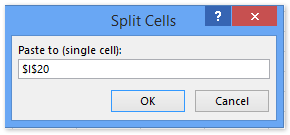










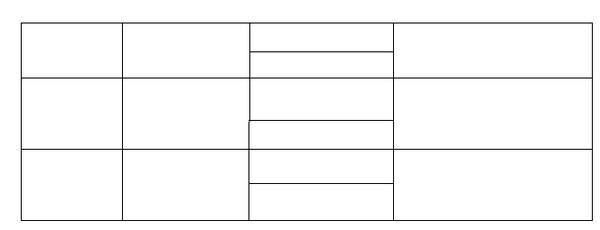
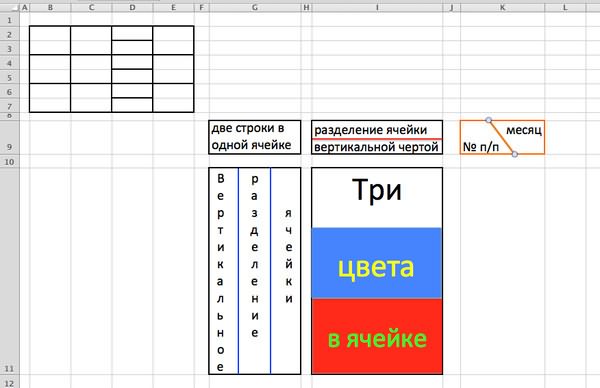


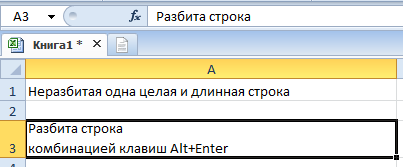
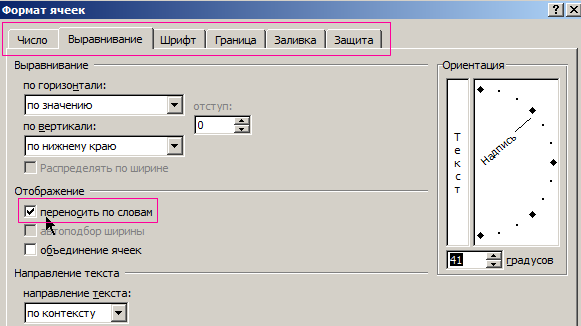
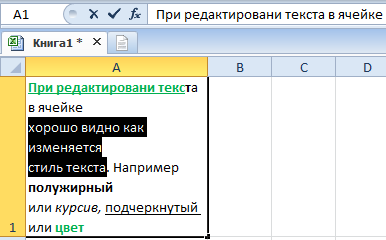





 После внесенных изменений необходимо снова нажать на кнопку с косой чертой. Результат можно отслеживать здесь же, в области “Надпись”. Когда все готово, кликаем OK.
После внесенных изменений необходимо снова нажать на кнопку с косой чертой. Результат можно отслеживать здесь же, в области “Надпись”. Когда все готово, кликаем OK.



 После того, как мы проведем линию, программа переключится во вкладку “Формат”, где мы можем детально настроить финальный вид фигуры.
После того, как мы проведем линию, программа переключится во вкладку “Формат”, где мы можем детально настроить финальный вид фигуры.












































































 Скачать MulTEx
Скачать MulTEx